流量精灵能够快速提高网页访问量,是个人网址、博客、网络写手瞬间提高自身人气,流量精灵具有简单易用、高度安全和真实有效三大特点。
使用教程:
一、通用流量使用详解
通用流量与以前版本的精灵功能完全一样,提供综合性功能,软件主界面功能,如图:
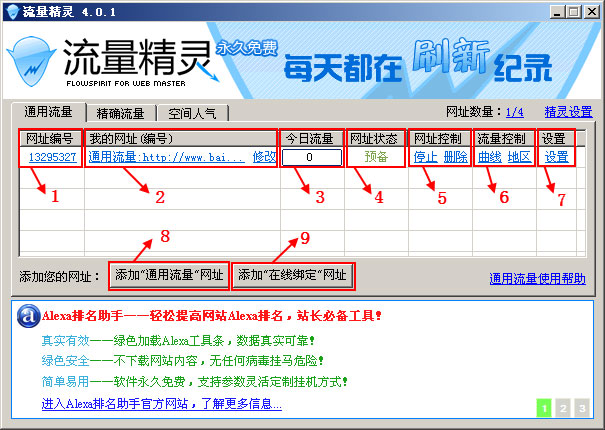
1、网址编号:所添加网址的唯一标识,可添加相同的网址,得到不同的网址编号,鼠标点击网址编号将会复制编号到剪贴板;
2、我的网址(编号):正在分享流量的网址,若输入的是在线服务中心里的网址编号,则是该编号在在线服务中心里对应的网址正 在分享流量,鼠标点击网址将会复制网址到剪贴板,点击后面的修改按钮即可修改分享流量的网址;
3、今日流量:表示当天访问网址的IP数,背景进度条表示流量数据更新进度,鼠标悬停在上面时将会显示当前进度详细信息;
4、网址状态:表示网址当前所处的状态,网址状态是软件运行是否正常的重要参考,鼠标悬停在上面时将会显示详细状态信息,当 发现网址状态有异常时请务必将鼠标悬停在上面查看详细的说明信息;
5、网址控制:开启/停止用于控制网址是否要分享流量,开启和停止时都会有10分钟左右的延迟,删除用于删除该条网址;
6、流量控制:曲线用于压缩流量形成特定流量曲线,地区用于控制流量的地区范围,曲线控制和地区控制会影响流量总量,务必 谨慎使用,后面有详细介绍;
7、设置:用于设置子页访问、弹窗模式、目标网址、来源网址,建议中高级用户使用,使用前请认真学习流量优化相关知识;
8、添加通用流量网址:用于添加要分享流量的网址,网址必须以http://或https//开头的完整格式网址;
9、添加在线绑定网址:用于添加在线服务中心里的网址编号,软件仅用于挂机产生流量,其他设置操作均在服务中心里进行;
二、曲线控制功能界面,如图:
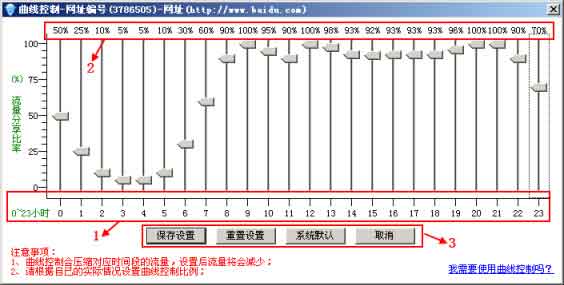
1、时间段:表示一天24小时不同的时间段,一共有24个时间段;
2、压缩比:表示各时间段的流量压缩比例,通过压缩各时间段的流量形成所需的流量曲线,100%表示不压缩,0%表示全部压缩;
3、功能按钮:“保存设置”用于设置完成后提交设置结果,“重置设置”用于获取之前的设置信息,“系统默认”不压缩流量使用 系统默认流量曲线,“取消”用于取消当前所有操作返回主界面;
注意:曲线控制会压缩总流量,请务必谨慎使用;
三、地区控制功能界面,如图:
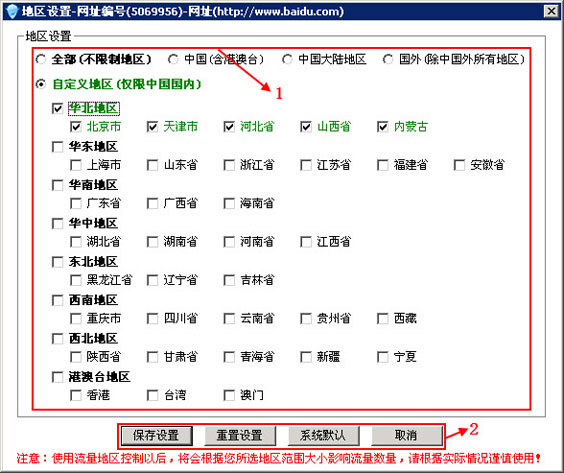
1、地区设置:选择需要的地区流量,未选择地区的流量将会被过滤掉;
2、功能按钮:“保存设置”用于设置完成后提交设置结果,“重置设置”用于获取之前的设置信息,“系统默认”使用系统默认 的地区范围,“取消”用于取消当前所有操作返回主界面;
注意:地区控制会过滤非所选择地区的流量,结果会使总流量减少,请务必谨慎使用;
四、优化设置功能界面,如图:
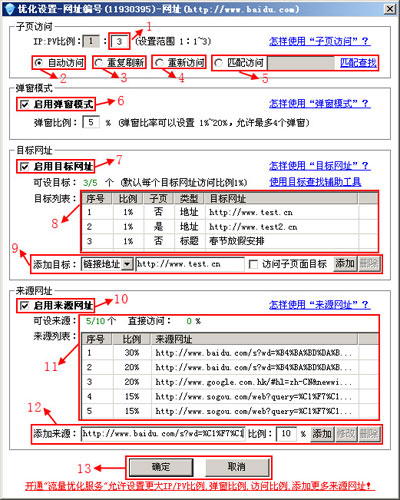
1、IP/PV比例:设置软件访问子页的次数,提高PV量,设为1表示不访问子页,详细介绍请参考流量优化—子页访问;
2、自动访问:随机访问所添加网站的子页面,访问次数由IP和PV比例决定;
3、重复刷新:访问所添加的网址后,不访问子页面,重复刷新打开的页面,若所添加的网址有跳转,则刷新的是跳转后的页面;
4、重新访问:访问所添加的网址后,不访问子页面,重新再次访问所添加的网址,若所添加的网址有跳转,则每次访问都会跳转;
5、匹配访问:设置一个匹配特征串,查找子页面时只有包含该特征串的子页面链接才会被访问;
6、启用弹窗模式:勾选上启用弹窗模式后,将允许你网址的弹窗在访问时弹出,详细介绍请参考流量优化—弹窗模式;
7、启用目标网址:勾选上启用目标网址,你所设置的来源网址才会生效,目标网址设置方法请参考流量优化—目标网址;
8、目标列表:显示当前目标网址数量和目标网址的设置信息;
9、添加/删除目标:用于添加和删除目标网址,详细介绍请参考流量优化—目标网址并下载流量精灵测试工具进行辅助配合使用;
10、启用来源网址:勾选上启用来源网址,你所设置的来源网址才会生效,详细介绍请参考流量优化—来源网址;
11、可设来源/直接访问/来源网址列表:表示可添加的来源网址数量和直接访问没有来源的流量比例,显示当前已经添加的来源网址 相关信息;
12、添加/修改/删除来源:用于输入要添加/修改/删除的来源网址以及占总流量来源的比例,详细介绍请参考流量优化—来源网址;
13、确定/取消:设置完成后点确定可保存设置,点取消不保存返回主界面;
运行方法:
为了能正常使用本软件,请您按下列步骤解压软件:
1、确保您的电脑安装有WinRAR解压软件,该软件用于解压精灵文件,如果未安装请点击此处下载WinRAR;
2、下载流量精灵压缩包,保存至自己常用的文件目录中,如图:
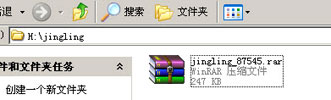
3、用鼠标右键单击精灵压缩包,选择“解压到当前文件夹”,输入解压密码:123456,点击“确定”,如图:
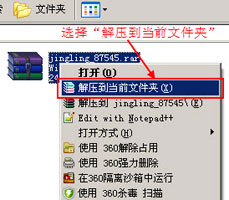
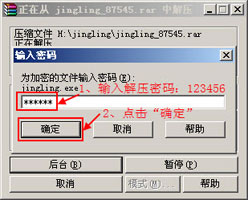
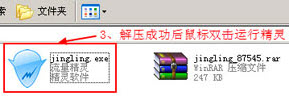
4、若360安全软件误报精灵,请“加入白名单”和“添加信任”后再运行,如图
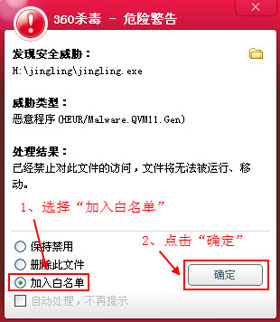

各位朋友,本网站本身不提供下载资源,以下资源地址均为网友整理提供,并且需离开本站,请各位网友谨慎选择,我站将不提供任何保障。另:如这些资源地址有违规或侵权行为,请联系66553826(@)qq.com,我方将在确认后第一时间断开链接。